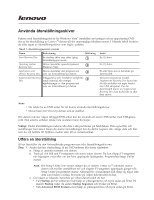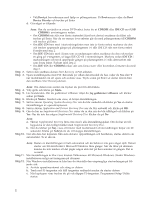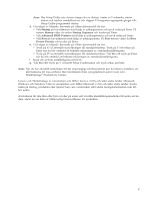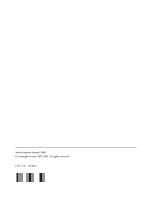Lenovo ThinkStation S10 (Swedish) Recovery DVD User Guide - Page 2
Ctrl+Alt+Delete., Start, Recovery, Operating, System, Application, Drivers, Supplemental
 |
View all Lenovo ThinkStation S10 manuals
Add to My Manuals
Save this manual to your list of manuals |
Page 2 highlights
v Välj Boot på huvudmenyn med hjälp av piltangenterna. På Boot-menyn väljer du Boot Device Priority och trycker på Enter. d. Gör något av följande: Anm: Om du använder en extern DVD-enhet, byter du ut CDROM eller IDE CD mot USB CDROM i anvisningarna nedan. v Om CDROM inte står som första startenhet (first boot device) markerar du fältet och trycker på Enter. När du ser menyn över enheter går du med piltangenterna till CDROM och trycker på Enter. v Om IDE CD finns med i startordningslistan men inte är första enhet, markerar du den och trycker upprepade gånger på plustangenten (+) tills IDE CD står som första enhet. Fortsätt med steg 2. v Om IDE CD finns med i listan som en undantagen enhet, markerar du den och trycker en gång på x-tangenten, så läggs IDE CD till i startordningen. Markera sedan IDE CD i startordningen och tryck upprepade gånger på plustangenten (+) tills alternativet står som första enhet. Fortsätt med steg 2. v Om IDE CD eller CDROM redan står som första start- eller bootenhet, fortsätter du med steg 2. Steg 2. Sätt in den startbara skivan Start Recovery i DVD-enheten. Steg 3. Spara inställningarna med F10. Beroende på vilken datormodell du har, väljer du Yes eller Y när meddelandet om att spara och avsluta visas. Tryck sedan på Enter så startar datorn från den startbara Start Recovery-skivan. Anm: Om datorn inte startar om trycker du på Ctrl+Alt+Delete. Steg 4. Välj språk och klicka på Nästa. Steg 5. Läs licenstexten. Om du godkänner villkoren väljer du Jag godkänner villkoren och klickar sedan på Nästa. Steg 6. Klicka på Nästa i fönstret som visas, så börjar återställningen. Steg 7. Sätt in skivan Operating System Recovery Disc när du blir ombedd och klicka på Yes så startar återställningen av operativsystemet. Steg 8. Sätt in skivan Application and Drivers Recovery Disc när du blir ombedd och klicka på OK. Steg 9. Om du har en Supplemental Recovery Disc sätter du in den när du blir tillfrågad och klickar på Yes. Om du inte har någon Supplemental Recovery Disc klickar du på No. Anm: a. Skivan Supplemental Recovery finns inte med i alla återställningspaket. Om du har en till- läggsskiva är den tydligt märket med Supplemental Recovery Disc. b. När du klickar på Nej, visas ett fönster med meddelandet att återställningen börjar om 20 sekunder. Klicka på Avbryt om du vill stoppa återställningen. Steg 10. När alla data har kopierats från sista skivan i uppsättningen och bearbetats, startas datorn om automatiskt. Ta ut skivan. Anm: Resten av återställningen är helt automatisk och du behöver inte göra något själv. Datorn startar om till skrivbordet i Microsoft Windows flera gånger. När du tittar på skärmen kanske du inte märker att det pågår någon aktivitet på flera minuter åt gången. Det är normalt. Steg 11. När återställningen är klar visas fönstret Välkommen till Microsoft Windows. Slutför Windowsinstallationen enligt anvisningarna på skärmen. Steg 12. När Windows-installationen är klar kan du återställa den ursprungliga startordningen på följande sätt: a. Avsluta operativsystemet och stäng av datorn. b. Tryck ned F1-tangenten och håll tangenten nedtryckt medan du startar datorn. c. När logotypen visas trycker du på och släpper F1-tangenten. Programmet Setup Utility startar. 2